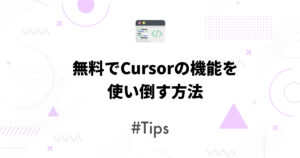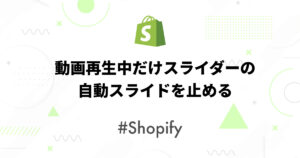記事内に商品プロモーションを含む場合があります
MacからGitHubにSSH接続を設定する【備忘録】

目次
はじめに
MacからGitHubにSSH接続設定をした際の備忘録です。
秘密鍵と公開鍵を生成
ターミナルを開き、以下のコマンドを入力する。
*「xxxx@xxxx.com」はGitHubで登録しているメールアドレスに書き換える。
$ ssh-keygen -t ed25519 -N "" -f ~/.ssh/github -C xxxx@xxxx.comGithubに公開鍵を登録する
下記コマンドをターミナルに入力する。すると、公開鍵がクリップボードに保存される。
$ pbcopy < ~/.ssh/github.pubGitHubの公開鍵の設定画面を開く
https://github.com/settings/keys
New SSH keyボタンを押下
Titleは管理しやすいようにパソコンの名前や日付を入れておくとよいですKey に先程クリップボード保存した公開鍵を貼り付けます(⌘ + V)
Add SSH Keyで鍵を登録します。
以下のコマンドをターミナルへ入力して、「Vim」のテキスト編集画面に入る。
$ vi ~/.ssh/config 編集画面に入ったら下記のような画面が出るので、iキーで編集モードに切り替える。
~
~
~
~
~下部が— insert –と表示されれば編集ができるようになるので下記のコードを一番上にコピペする。
Host github github.com
HostName github.com
IdentityFile ~/.ssh/github
User gitESCキーを押してVimの編集モード終了、:wqと入力することでVimのテキスト保存と画面が閉じます。
最後に下記のコマンドをターミナルへ入力。
$ ssh -T github.com以下が表示されれば接続成功。
Hi <GitHubのアカウント名> You've successfully authenticated, but GitHub does not provide shell access. 以上です。